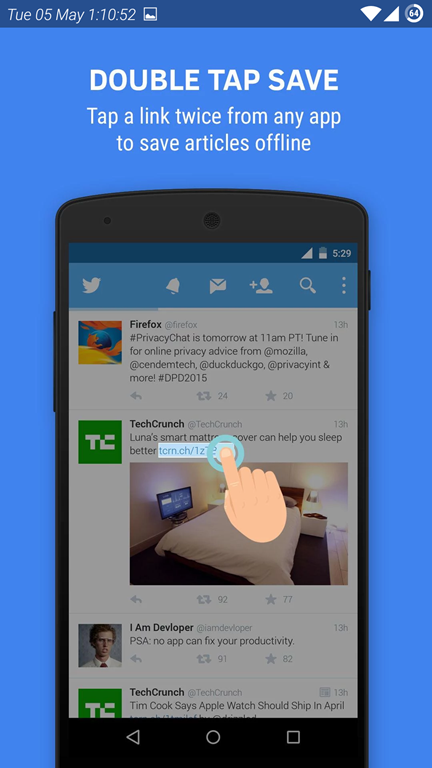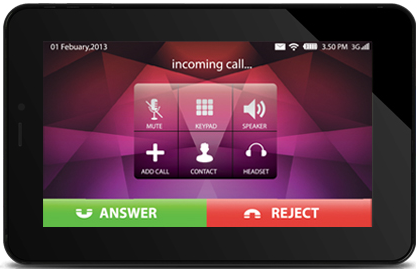क्या आप अपने बोरिंग अलार्म टोन को जागने से थक गए हैं जो आपके फोन पर पहले से इंस्टॉल आते हैं? हममें से ज्यादातर लोगों को सुबह उठने के लिए एक अलार्म की आवश्यकता होती है, लेकिन क्या होगा अगर आप अपने अलार्म की आवाज़ को पसंद नहीं करते हैं और यह कभी-कभी अधिक निराशा पैदा करता है। खैर, अब और नहीं! आप अपने अलार्म टोन को कुछ और, अपने पसंदीदा संगीत में बदलने की कोशिश कर सकते हैं? आप हमेशा एक कस्टम अलार्म टोन सेट कर सकते हैं, लेकिन अब कुछ बेहतर है। यदि आप Spotify का उपयोग करते हैं, तो आप इसका उपयोग अपने अलार्म टोन के रूप में एक गीत सेट करने के लिए कर सकते हैं।
इसके अलावा, पढ़ें | भारत में Google सहायक के साथ कैसे लिंक करें
Spotify ने जागने के लिए उस आदर्श प्लेलिस्ट को बनाने के लिए कुछ संगीत विशेषज्ञों के साथ साझेदारी की है। इसलिए हम आपको कुछ गाने भी बताने जा रहे हैं जो आपको खुशी से जगाने में मदद करेंगे।
एक गाने को अलार्म टोन के रूप में सेट करें
विषयसूची
सबसे पहले, अपने अलार्म टोन के रूप में Spotify गाने का उपयोग करने के लिए, आपको Google की घड़ी ऐप इंस्टॉल करने की आवश्यकता होगी, अगर यह आपके फोन पर पहले से ही नहीं है। एप्लिकेशन Spotify के साथ-साथ YouTube संगीत का समर्थन करता है।
Android पर कस्टम नोटिफिकेशन साउंड कैसे सेट करें
एक बार जब आप मिल प्ले स्टोर से घड़ी , अपने पसंदीदा गाने को अलार्म टोन के रूप में सेट करने के लिए इन सरल चरणों का पालन करें।
अलार्म के रूप में Spotify गीत सेट करने के लिए कदम



1. नया अलार्म बनाने के लिए '+' आइकन पर टैप करें या पहले से बनाए गए अलार्म पर टैप करें।
2. अपनी अलार्म ध्वनि चुनने या बदलने के लिए घंटी आइकन पर टैप करें।
3. आप अपने फ़ोन के डिफ़ॉल्ट अलार्म टोन से एक गीत का चयन कर सकते हैं लेकिन यदि आप अपने अलार्म टोन के रूप में Spotify गीत चाहते हैं, तो ऊपर से Spotify बटन पर टैप करें।



4. यदि आपके पास पहले से यह नहीं है तो ऐप को इंस्टॉल और लॉग इन करें।
5. उसके बाद, यह आपको उन गीतों को दिखाएगा जो आप प्रदर्शन पर सुनते हैं।
6. अपने पसंदीदा गीतों में से एक का चयन करें या अगर आप इसे नहीं देख सकते हैं तो इसके लिए खोज करें।
8. गाने के नाम पर टैप करें और फिर Done बटन पर टैप करें।
Google खाते से अन्य डिवाइस कैसे निकालें
यह आपका अलार्म टोन सेट कर दिया गया है। अगली सुबह, आप अपने पसंदीदा संगीत को जगाएंगे!
एक Custome टोन सेट करें
यदि आप Spotify का उपयोग नहीं करते हैं, तो भी आप अपने पसंदीदा गीत को अलार्म टोन के रूप में सेट कर सकते हैं। इसके लिए आपको उस गाने को अपने स्मार्टफोन में रखना होगा।



1. क्लॉक ऐप खोलें और अलार्म पर टैप करें।
2. 'नया जोड़ें' पर घंटी आइकन पर और अगली स्क्रीन पर टैप करें।
3. अपने स्मार्टफोन के स्टोरेज से गाना ढूंढें।
इतना ही! आपका नया अलार्म टोन सेट कर दिया गया है।
आप अपने Google ड्राइव में गाना भी अपलोड कर सकते हैं और इसे घड़ी ऐप से एक्सेस कर सकते हैं।
बोनस: जागने के लिए सर्वश्रेष्ठ गीत
विज्ञान कहता है कि ऐसे गीत हैं जो आपको आसानी से और खुशी से बिस्तर से बाहर निकलने में मदद कर सकते हैं। इन गीतों में कुछ नरम और सुखदायक के विपरीत मजबूत बीट्स हैं और सकारात्मक वाइब्स को बाहर भेजते हैं।

YouTube / Avicii
डिवाइस को Google खाते से नहीं निकाल सकते
इसलिए यदि आपकी सुबह उतनी ही उर्जावान नहीं है जितनी उन्हें होनी चाहिए, तो जागने के लिए कुछ बेहतरीन गानों को देखें। कोल्डप्ले द्वारा 'विवा ला विदा', मैकलेमोर और रेयान लुईस द्वारा 'डाउनटाउन' और डेमी लोवाटो द्वारा 'कॉन्फिडेंट'।
- कोल्डप्ले - द लिव द लाइफ
- सेंट लूसिया - एलिवेट
- मैकलेमोर और रयान लुईस - डाउनटाउन
- बिल विदर - लवली डे
- ऐविकी - मुझे जागाओ
- पेंटाओनिक्स - स्लीप, लव नहीं हो सकता
- डेमी लोवाटो - आत्मविश्वास
- आर्केड आग - जागो
- हैली स्टीनफेल्ड - लव माईसेल्फ
- सैम स्मिथ - मनी ऑन माय माइंड ।
तो, अब आप जागने के दौरान अपने किसी भी पसंदीदा गाने को सुन सकते हैं, क्योंकि अब आप जानते हैं कि किसी भी गाने को अलार्म टोन के रूप में कैसे बनाया जाता है। हमें बताएं कि नीचे दिए गए टिप्पणियों में जागने के लिए आपका पसंदीदा गीत क्या है!
फेसबुक टिप्पणियाँआप हमें तत्काल तकनीक समाचार के लिए भी अनुसरण कर सकते हैं गूगल समाचार या युक्तियों और ट्रिक्स, स्मार्टफ़ोन और गैजेट समीक्षाओं के लिए, शामिल हों गैजेट्सट्यूस टेलीग्राम ग्रुप या नवीनतम समीक्षा वीडियो के लिए सदस्यता लें गैजेट्सट्यूस यूट्यूब चैनल।